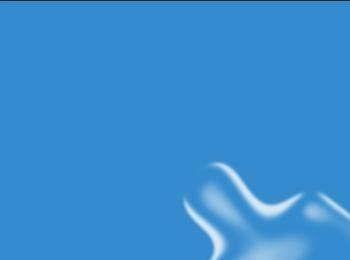这里与大家分享一下用photoshop制作水滴的具体操作方法。

操作方法
-
01
菜单栏:执行“文件”-“新建”命令,参数如下。

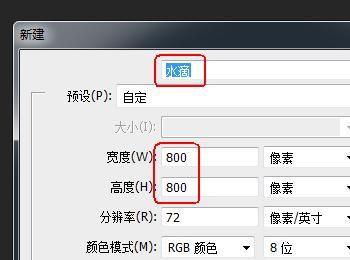
-
02
在“工具面板”上点选“前景色”,将“前景色”设置为“#348bcd”。
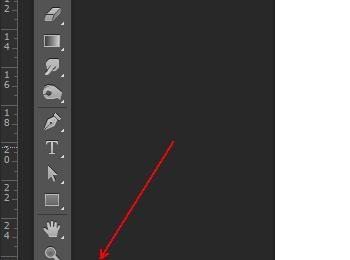
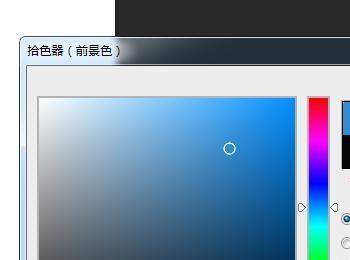
-
03
使用快捷键Ctrl+Delete将“背景”图层填充为“前景色”。
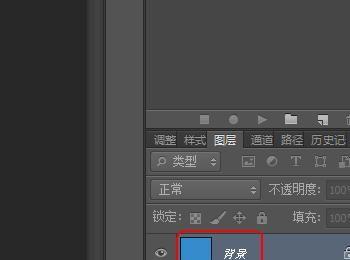
-
04
在“图层面板”点击下方的“创建新图层”按钮,得到“图层1”图层。
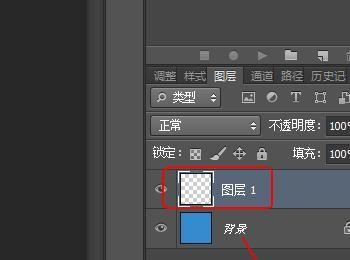
-
05
在“工具面板”上点击“椭圆选区工具”选项。
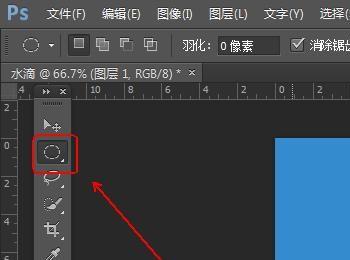
-
06
按住shift键在画布上画一个正圆。
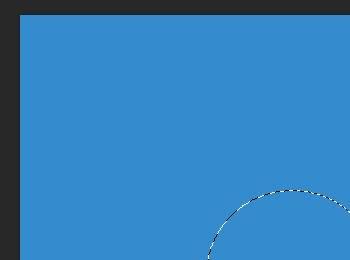
-
07
在“工具面板”上点选“画笔工具”并在工具栏进行如图设置。

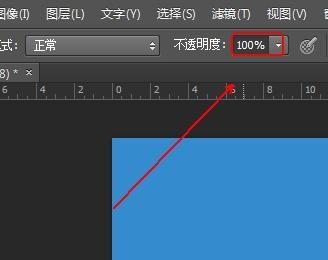
-
08
将前景色设置为白色。

-
09
使用画笔在“圆形选区”内进行如下图画。

-
10
在“画笔工具”的工具栏将其“不透明度”设置为“40%”。

-
11
使用画笔在“圆形选区”内进行如下图画
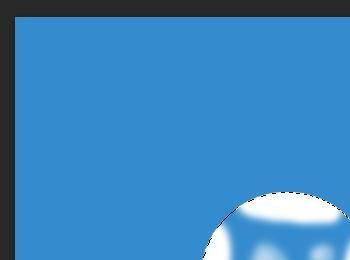
-
12
菜单栏:执行“滤镜”-“扭曲”-“球面化”命令,参数如下。
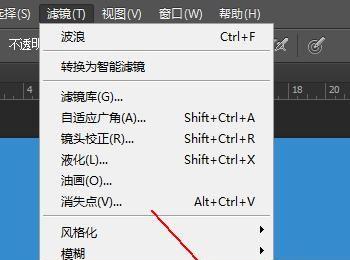

-
13
使用快捷键Ctrl+D取消选区。
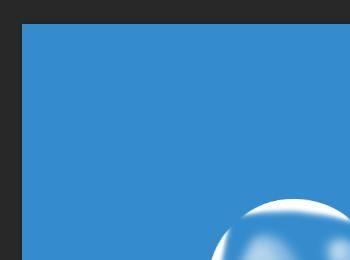
-
14
菜单栏:执行“滤镜”-“扭曲”-“波浪”命令,参数如下。


-
15
菜单栏:执行“滤镜”-“模糊”-“高斯模糊”命令,参数如下。
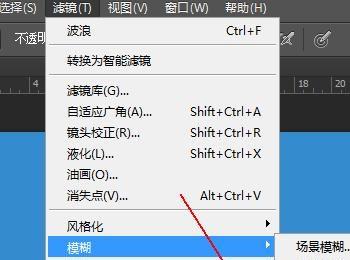
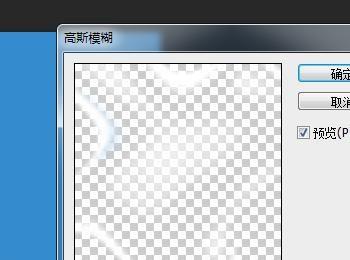
-
16
在“图层面板”上将“图层1”图层的填充调整为80%
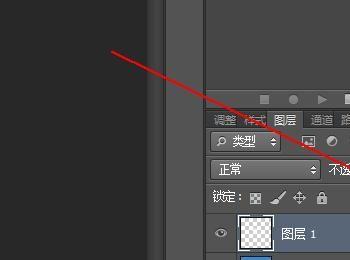
-
17
最终效果,如图所示。